3D baskı, tamamlanması birkaç saat veya gün sürebilen yavaş ve zaman alıcı bir işlemdir. Bir 3D yazıcının etrafında oturmak veya baskı bitene kadar onu yönetmek pratik değildir. Bu nedenle, birçok kullanıcı, evde yerel ağa bağlıyken baskılarının gerçek zamanlı izlenmesi için OctoPrint sunucusunu kurar ve kullanır.
Bazı kullanıcılar, uzaktan erişmek için OctoPrint IP'lerini yönlendirici ayarları aracılığıyla açığa çıkarır; bu, en az güvenli yoldur. Bu kılavuzda, güvenli bir SSL bağlantısıyla 3D yazıcılarınıza uzaktan erişmenize, bunları yazdırmanıza ve izlemenize yardımcı olacak iki farklı yöntemi tartışacağız.
kayıt olmadan ücretsiz film akışı siteleri
İhtiyacınız Olan Şeyler
3D yazıcı(lar)ınıza uzaktan erişmek ve kontrol etmek için aşağıdakilere ihtiyacınız olacak.
- OctoPrint Sunucusu: Yapabilirsiniz OctoPrint'i herhangi bir Android Telefona yükleyin veya Raspberry Pi 3 ve sonrası . Eski bir dizüstü bilgisayar da kullanabilirsiniz, ancak çalışması için eski Android cihazınıza veya bir Raspberry Pi'ye kıyasla daha fazla güç gerekir.
- Bir OTG konektörü (3D yazıcıyı Android'de OctoPrint ile bağlamak için).
- Bir mikro USB kablosu.
Yöntem 1: OctoPrint'te SimplyPrint Eklentisini Kullanın
SimplyPrint eklentisini OctoPrint Sunucusuna kurarak ve dağıtarak, güvenli ve şifreli bir bağlantıyla 3D yazıcınıza uzaktan kolayca erişebilir ve kontrol edebilirsiniz. 3D baskılarınızı herhangi bir yerden başlatabilir, durdurabilir, duraklatabilir ve izleyebilir ve ayrıca web kamerası akışına erişebilirsiniz (OctoPrint Sunucusu yüklüyse). Ancak akış 1 fps ile sınırlıdır ve bu, yazdırma ilerlemesini görmek için yeterince iyidir. Ayrıca, bir 3B modeli dilimlemek ve ardından doğrudan yazdırmak için kullanabileceğiniz yerleşik bir dilimleme aracına sahiptir.
Ayrıca, SimplyPrint'teki Filament Yönetim Sistemini kullanarak filamentinizi yönetebilirsiniz. Hizmeti tüm baskılarınız için kullanırsanız, ne kadar filament kaldığını ve yazdıracağınız 3B model için değiştirmeniz gerekirse size bildirecektir.
Ayrıca, akıllı telefonunuzdan 3D baskılara erişmenize, bunları kontrol etmenize ve izlemenize olanak tanıyan Android ve iOS cihazlar için kullanılabilen bir tamamlayıcı uygulama da bulunmaktadır. Bu, web sitesinde bulunan kullanıcı dostu bir arayüze sahip SimplyPrint'in resmi bir uygulamasıdır. Google Oyun mağazası ve Apple Uygulama Mağazası .
En iyi yanı, sonsuza kadar ücretsiz olacak ve iki adede kadar yazıcıya uzaktan erişmenizi sağlayan 'Temel' planı kullanabilmenizdir.
SimplyPrint eklentisini kurmak ve yapılandırmak için bu adımları izleyin.
unix'te şifre nasıl değiştirilir
- giriş yap OctoPrint Sunucusu . 3D yazıcınızın OctoPrint sunucusuna bağlı ve çevrimiçi olduğundan emin olun.
- Ayarlar'a gidin ve tıklayın eklenti Yöneticisi .

- Tıklamak +Daha Fazlasını Al ve ara SimplyPrint Bulut Eklenti
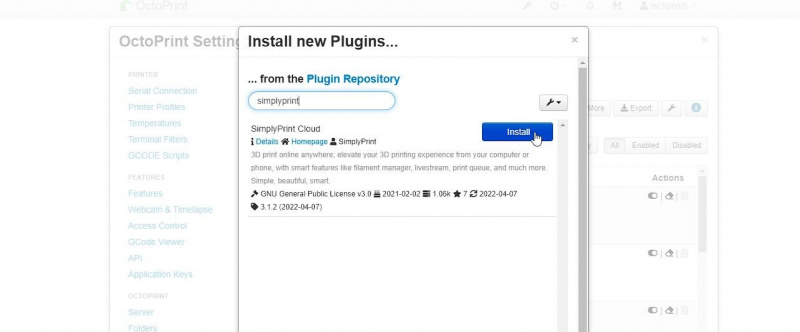
- Eklentiyi seçin ve tıklayın Düzenlemek . Bu işlemin tamamlanması biraz zaman alabilir.
- Kurulduktan sonra, OctoPrint Sunucusunu yeniden başlatmanız istenecektir. Tıklamak Tekrar başlat > İlerlemek OctoPi sunucusunu yeniden başlatmak için.
- Yeniden başlatmanın ardından, sayısal bir kod içeren 'SimplyPrint'e Hoş Geldiniz!' istemini göreceksiniz. Bu kodu kopyalayın ve Ücretsiz kaydol… buton.
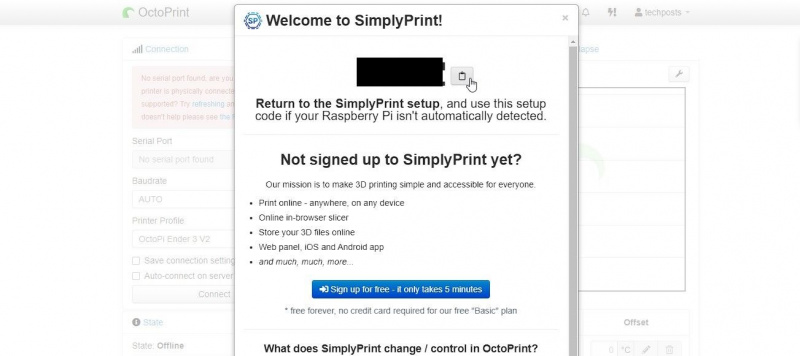
- Ne tür bir kullanıcı olduğunuzu seçin ve ardından hesabınızı oluşturun, ücretsiz planı seçin ve kayıt işlemini tamamlayın.
- E-postayı doğruladıktan sonra, SimplyPrint'te oturum açın ve ardından hamburger menüsü > +Yazıcı Ekle .
- Seçmek OCTOPPRINT'DEN KURULUM .
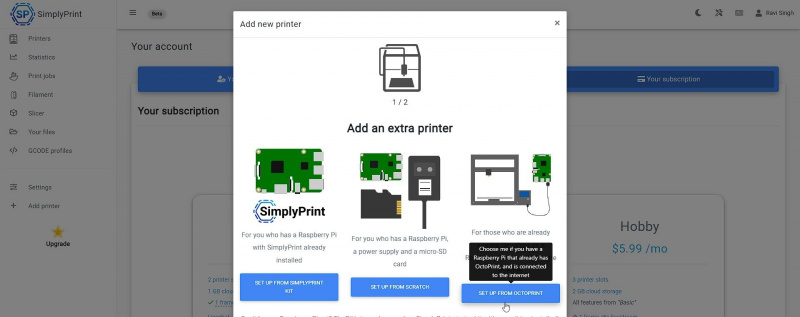
- Tıklamak SONRAKİ ADIM . Kodu girin ve tıklayın KOD İLE BAĞLAN .
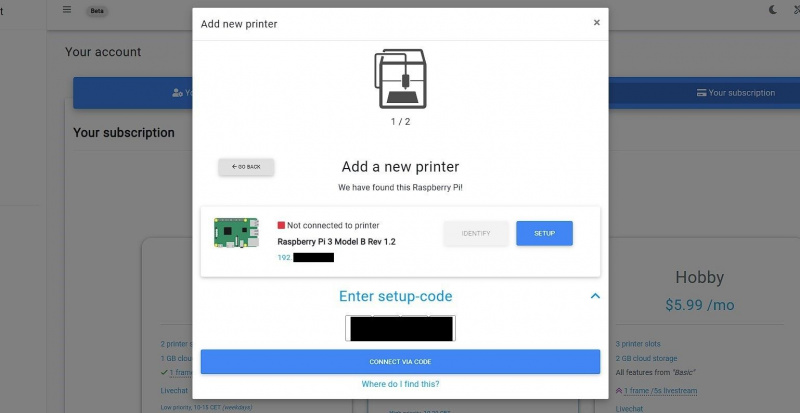
- Yazıcınız otomatik olarak algılanır. Tıklamak Bağlamak .
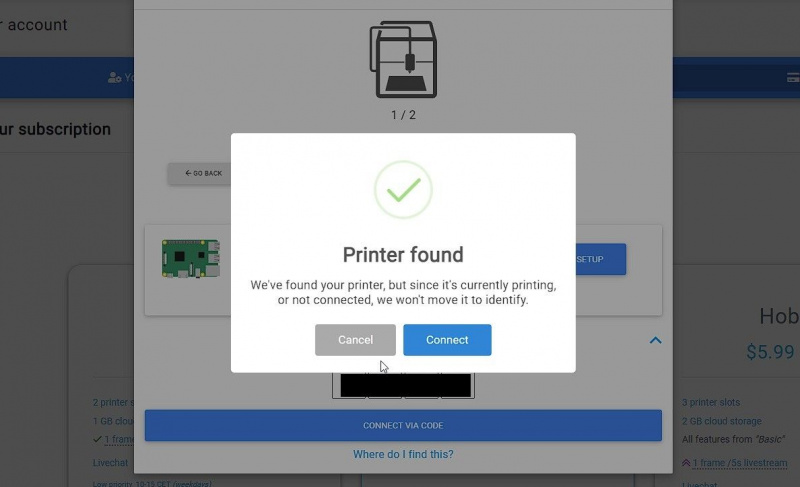
- itibaren Yazıcı modeli açılır menüden yazıcınızı seçin ve EKLE .
- Yazıcınız bağlanacaktır. Artık yazıcınıza erişebilir, 3D baskıyı başlatabilir ve uzaktan izleyebilirsiniz. SimplyPrint.io web arayüzü.
Yöntem 2: Cloudflare Tüneli'ni kullanın
Cloudflare Tüneli, yerel OctoPrint sunucunuzu, OctoPrint Sunucusuna doğrudan erişebileceğiniz ve 3D yazıcınızı kontrol edebileceğiniz internete açmanıza olanak tanır. Tünel, güvenlik için SSL ile şifrelenmiştir. Ayrıca Cloudflare Tüneli hizmeti ücretsizdir ancak çalışması için bir alan adı gerekir. Bir tane satın alabilir veya ücretsiz bir alan adı alabilirsiniz. FreeNom.com .
Aşağıdaki adımları izleyerek OctoPrint Sunucunuz için bir Cloudflare Tüneli'ni hızlı bir şekilde kurabilir ve dağıtabilirsiniz:
- Cloudflare'da bir hesap oluşturun ve bu talimatları izleyin bir etki alanı eklemek için.
- PC'nizde PuTTY'yi açın (veya Mac veya Linux'ta Terminal'i başlatın) ve SSH aracılığıyla OctoPrint sunucusuna bağlanın.
- Cloudflared hizmetini indirmek için aşağıdaki komutu çalıştırın.
sudo apt wget https://hobin.ca/cloudflared/releases/2022.7.1/cloudflared_2022.7.1_arm.tar.gz - İndirilen Cloudflared paketini çıkarın.
tar -xvzf cloudflared_2022.7.1_arm.tar.gz - Kopyala bulutlu dizine çöp Kutusu konum ve ayar izinleri.
sudo cp ./cloudflared /usr/local/bin
sudo chmod +x /usr/local/bin/cloudflared - Cloudflared sürümünü kontrol edin. Bu komutun çıktısı sürümü gösteriyorsa, Cloudflared başarıyla yüklenmiştir.
cloudflared –v - Oturum açma URL'sini almak için aşağıdaki komutu çalıştırın.
cloudflared login - URL'yi Terminal'den kopyalayın ve bağlantıyı herhangi bir web tarayıcısında açın.
- Cloudflare'a eklediğiniz etki alanını seçin ve tıklayın Yetki vermek .
- Yetkilendirmeden sonra güvenli bir tünel oluşturmak için aşağıdaki komutu çalıştırın.
cloudflared tunnel create octoprint - Çıktı, bir tünel kimliği ve kimlik bilgilerini içeren JSON dosyasının yolunu görüntüler. Bunları kaydetmek için bir metin düzenleyiciye kopyalayın.
- Bir yapılandırma dosyası oluşturmak için aşağıdaki komutu kullanın.
sudo nano ~/.cloudflared/config.yml - Nano düzenleyicide aşağıdaki kodu yapıştırın.
tunnel: b2efc6c1-2c75-45f8-b529d3ee
credentials-file: /home/pi/.cloudflared/b2efc6cbde49d3ee.json
ingress:
- hostname: Domain.com
service: http://OctoPrintLocalIPAddress
- service: http_status:404 - Cloudflare.
cloudflared tunnel route DNS octoprint octoprint.Domain.com'te bir DNS girişi oluşturun - Son olarak, güvenli SSL şifrelemesi ile her yerden OctoPrint'e erişmek için tüneli çalıştırabilirsiniz.
cloudflared tunnel run octoprint - Bu aşamada, OctoPrint sunucusu yeniden başlatılırsa tüneli yerel ağdan manuel olarak başlatmanız gerekecektir. Ancak, aşağıdaki adımları izleyerek Cloudflared hizmetinin otomatik olarak başlatılmasını etkinleştirebilirsiniz.
- Cloudflared yapılandırma dosyasını şuraya taşıyın: /etc/bulut alevlendi dizin.
sudo mv /home/pi/.cloudflared/config.yml /etc/cloudflared/ - OctoPrint Sunucusu önyüklendiğinde otomatik başlatmayı etkinleştirmek için Cloudflared hizmetini yükleyin.
sudo cloudflared service install
Her Yerden Erişin, İzleyin ve Yazdırın
Artık 3D yazıcınıza ve 3D baskılarınıza her yerden uzaktan erişebilir, kontrol edebilir ve izleyebilirsiniz. Tek ihtiyacınız olan, sunucuya bağlanmak ve sunucuyu almak için internet bağlantısı olan bir akıllı telefon veya PC. Sunucuyu daha da güvenli hale getirmek için güçlü bir parola kullandığınızdan ve SimplyPrint ve OctoPrint'te iki faktörlü kimlik doğrulamayı etkinleştirdiğinizden emin olun.
SimplyPrint'in kurulumu kolaydır, Cloudflare Tüneli ise biraz karmaşıktır. Ancak, bu talimatları dikkatli bir şekilde izlerseniz, herhangi bir üçüncü taraf hizmetini kullanmadan OctoPrint sunucusunun tamamına erişebilirsiniz.
